desktop.iniファイルを隠す(15/未定) [【日記・雑感】]
スポンサードリンク
今まで気が付かなかったのが不思議ですが、デスクトップ画面に「desktop.ini」(「デスクトップイニ」ファイルと読む)が目に着きました。

Windows10を無償アップグレードした時や、「バージョン1511(OSビルド 10586.71)」にアップデートした時にも表示されていなかったので、いつどんな操作をしたから表示されたかについて原因は不明です。
ダブルクリックしてみると、「アクセスが拒否されました。」と表示されるウィンドウが表示されます。
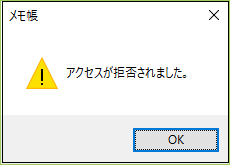
「desktop.ini」ファイルは「システムファイル」という種類のファイルで、フォルダの表示方法やソフトなどを設定しています。そのため、「desktop.ini」ファイルを削除したり内容を変更したりしてはいけないのです。
もし削除してしまったら、パソコンの動作が不安定になったり、インストールしたソフトが正常に起動できなくなったりしてしまう可能性があります。
間違って削除してしまわないように、「desktop.ini」ファイルは画面から隠しておきましょう。
操作は以下の通りです。
(1) エクスプローラを起動します。
(2) 任意のフォルダをクリックします。

(3) 「表示」タブをクリックし、さらに右端の「オプション」をクリックします。
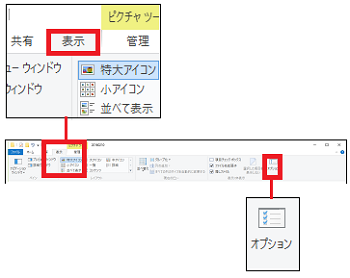
(4) 「フォルダオプション」のウィンドウで、「表示」タブをクリックし、「詳細設定」の枠内の表示を下方にスクロールさせ、[保護されたオペレーティングシステムファイルを表示しない(推奨)]にチェックを付け、最後に[OK]ボタンをクリックします。
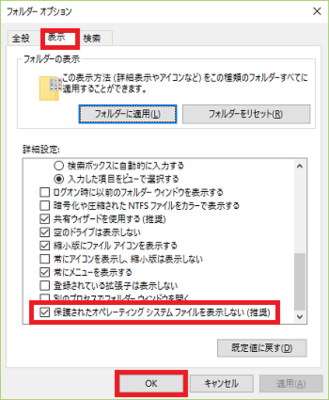
これで、デスクトップ画面から「desktop.ini」ファイルが消えます。
スポンサードリンク
今まで気が付かなかったのが不思議ですが、デスクトップ画面に「desktop.ini」(「デスクトップイニ」ファイルと読む)が目に着きました。

Windows10を無償アップグレードした時や、「バージョン1511(OSビルド 10586.71)」にアップデートした時にも表示されていなかったので、いつどんな操作をしたから表示されたかについて原因は不明です。
ダブルクリックしてみると、「アクセスが拒否されました。」と表示されるウィンドウが表示されます。
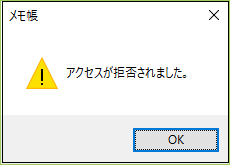
「desktop.ini」ファイルは「システムファイル」という種類のファイルで、フォルダの表示方法やソフトなどを設定しています。そのため、「desktop.ini」ファイルを削除したり内容を変更したりしてはいけないのです。
もし削除してしまったら、パソコンの動作が不安定になったり、インストールしたソフトが正常に起動できなくなったりしてしまう可能性があります。
間違って削除してしまわないように、「desktop.ini」ファイルは画面から隠しておきましょう。
操作は以下の通りです。
(1) エクスプローラを起動します。
(2) 任意のフォルダをクリックします。
(3) 「表示」タブをクリックし、さらに右端の「オプション」をクリックします。
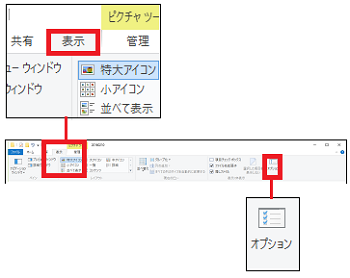
(4) 「フォルダオプション」のウィンドウで、「表示」タブをクリックし、「詳細設定」の枠内の表示を下方にスクロールさせ、[保護されたオペレーティングシステムファイルを表示しない(推奨)]にチェックを付け、最後に[OK]ボタンをクリックします。
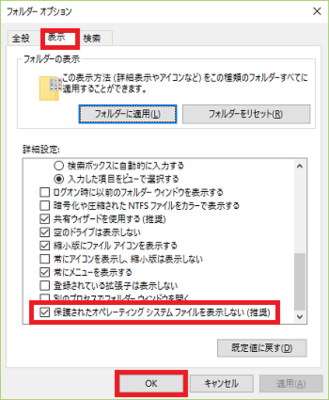
これで、デスクトップ画面から「desktop.ini」ファイルが消えます。
スポンサードリンク




パソコン初心者です。
同じような症状で困っていたので助かりました!
ですが、パソコンを起動するたびに
また出現するのです…。
記載されている方法で、毎回消すのですが…。
なぜまた出現するのかがわかりません。
毎回対処するしかないのでしょうか?
by えみ (2016-10-30 13:15)
えみさん、コメントありがとうございます。
しばらく別件作業で忙しく、ひさしぶりに本ブログをチェックして、えみさんのコメントを今見た次第です^^;
えみさんの対処方法については今すぐには不明です。
今日は終日外出しますので、帰宅したら検討してみますので、今しばらくお待ちいただけたらと思います。
by スマート田舎 (2016-11-18 10:09)
こんばんわ、えみさん。
連絡が遅くなりました。
パソコンを起動するたびにdesktop.iniファイルが出現し、「記載されている方法」で毎回消すってことは、毎回チェックが外れているってことですね?
その場合、管理者として実行してみてください。その方法は以下の通りです。
1)コントロールパネルを開く。
2)「小さいアイコン」にし、[エクスプローラのオプション]を右クリック。
3)表示されたメニューから[管理者として実行]を選択。
4)「このアプリがデバイスに変更することを許可しますか?」のメッセージが表示された画面で[はい]をクリック。
5)「エクスプローラのオプション」の画面で[表示]タブをクリック。
6)「保護されたオペレーティングシステムを表示しない」にチェックを付ける。
7)[OK]をクリック。
これで、表示されなくなると良いのですが・・・
by スマート田舎 (2016-11-29 18:21)